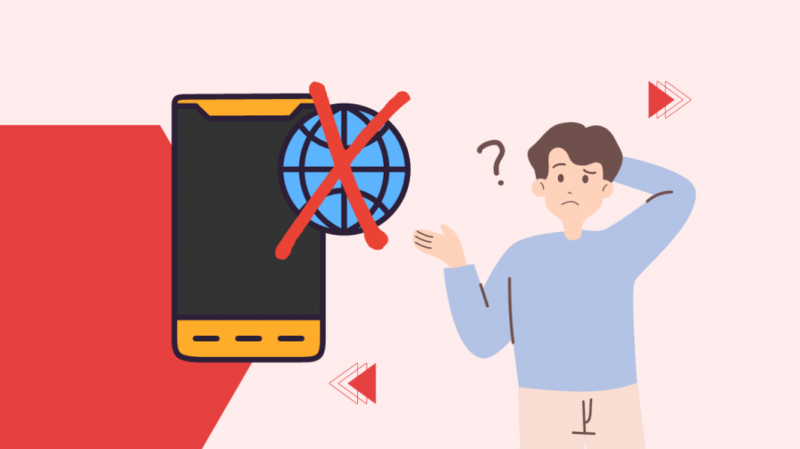꽤 오랫동안 나는 명백한 이유없이 Verizon 데이터 연결이 정기적으로 중단되었습니다.
이 문제를 해결하기 위해 나는 이런 일이 일어날 수 있는 이유와 해결책을 인터넷을 뒤지기 시작했습니다.
나는 집에서 Wi-Fi 연결이 특정 지점에서 꺼지는 것을 깨달았습니다.
그러나 이 수정 사항을 찾았을 때 이미 Verizon 데이터 연결 문제에 대한 가능한 모든 원인과 수정 사항을 읽었습니다. 따라서이 기사에서 모두 함께 정리하기로 결정했습니다.
Verizon 데이터가 작동하지 않는 경우 데이터 또는 Wi-Fi에 연결되어 있는지 확인하세요. . 올바른 시스템 설정과 양호한 네트워크 범위를 가지고 있는지 확인하십시오. 또한 데이터 한도가 소진되었는지 확인하십시오. 문제가 지속되면 전화기를 다시 시작하십시오.
이 글에서 저는 Verizon 데이터가 작동하지 않는 다양한 이유에 대해 이야기했습니다. 여기에는 적용 범위 외, 전화기의 결함이나 소프트웨어 문제, SIM 카드 손상이 포함됩니다.
나는 또한 이 문제에 대한 가능한 해결책을 자세히 설명했습니다.
Verizon 데이터가 작동하지 않는 이유
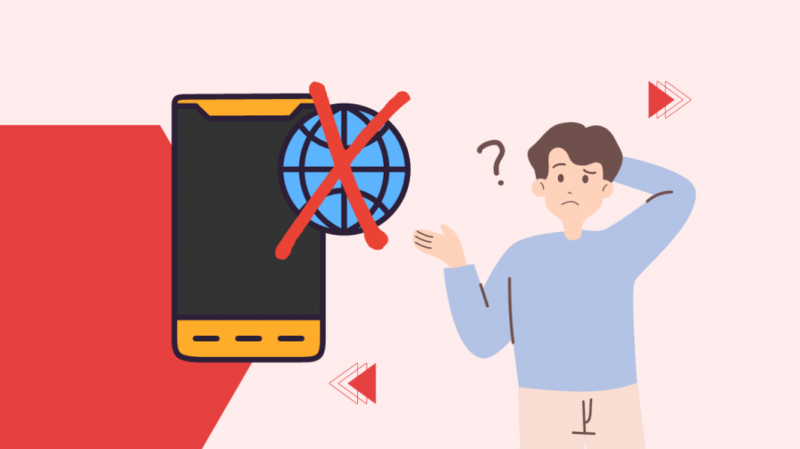
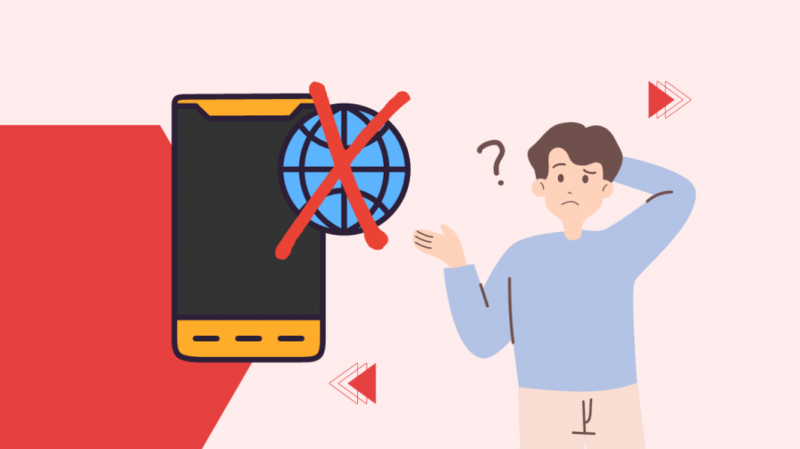
Verizon 데이터가 작동하지 않거나 일부 문제가 발생하는 데는 여러 가지 이유가 있습니다.
주요 원인 중 하나는 네트워크 혼잡을 유발하고 데이터 속도를 상당히 느리게 하는 영역에서 네트워크 트래픽이 증가하는 것입니다.
때로는 주요 스포츠 행사, 콘서트 또는 축제로 인해 많은 사람들이 한 지역에 모여서 네트워크가 과중할 수 있습니다.
이러한 모임은 네트워크 속도를 저하시킬 수 있는 혼잡을 일으킬 수 있습니다.
또 다른 요소는 신호 강도입니다. Verizon은 미국에서 가장 큰 네트워크 제공업체이지만 여러 요인으로 인해 신호 수준이 떨어질 수 있습니다.
여기에는 셀 사이트와의 거리, 건물과 같은 장애물, 전자 장치 및 건축 자재의 간섭, 지형이 포함됩니다.
마지막으로, 무제한 데이터 연결이 없는 고객은 데이터 팩이 완료되면 더 낮은 속도를 경험할 수 있으며 해당 장치는 데이터 사용을 방지하기 위해 '안전 모드'를 활성화합니다.
Wi-Fi 또는 데이터 연결에 연결되어 있는지 확인


매우 자주 데이터 문제는 Verizon 네트워크와 관련이 없고 휴대폰 설정과 관련이 있을 수 있습니다. 전화기의 네트워크 설정을 변경하면 이 문제가 발생할 수 있습니다.
4G 연결에 지속적으로 문제가 발생하는 경우 가장 먼저 확인해야 할 것은 Wi-Fi가 꺼져 있는지 확인하는 것입니다.
Wi-Fi 연결을 확인했다면 모바일 데이터가 켜져 있는지 확인하는 것도 중요합니다.
많은 사람들에게 이 간단한 수정으로 문제가 완전히 해결됩니다.
올바른 설정을 선택했는지 확인
전화기의 네트워크 설정이 잘못된 방식으로 설정될 수 있습니다. 이러한 설정은 실수로 변경되는 경우가 많으므로 간단한 재설정으로 문제를 해결해야 합니다.
먼저 네트워크를 LTE로 설정합니다. Verizon을 사용하고 있으므로 장치에서 LTE/CDMA 모드를 사용해야 한다는 점을 인식하는 것이 중요합니다.
두 번째 단계는 모든 네트워크 설정이 원래대로 유지되도록 전화 네트워크 설정을 기본값으로 재설정하는 것입니다.
Android 휴대전화에서 네트워크 설정을 재설정하려면 다음을 수행해야 합니다.
- '설정'으로 이동한 다음 '시스템/일반 관리'로 이동합니다.
- '네트워크 설정 재설정'이라는 옵션을 선택하십시오.
- 네트워크 연결을 기본값으로 복원하려면 '재설정' 버튼을 클릭하십시오.
- 또한 수동으로 다시 설정할 수 있는 이전 Wi-Fi 및 Bluetooth 연결을 휴대전화에서 잊어버리게 됩니다.
- 특정 전화에서는 PIN 또는 비밀번호를 입력해야 할 수 있습니다.
iPhone의 경우 다음이 필요합니다.
- '설정'으로 이동하여 '일반'을 엽니다.
- 거기에서 '재설정'으로 이동하십시오.
- 마지막으로 '네트워크 설정 재설정'을 선택합니다.
매우 자주 네트워크 설정을 간단히 재설정하면 모바일 데이터가 다시 실행됩니다.
귀하가 해당 지역에 있는지 확인하십시오


Verizon의 광범위한 네트워크 적용 범위에도 불구하고 때때로 블랙 스팟이 발생할 수 있습니다.
이것은 도시 지역과 농촌 지역 모두에서 발생할 수 있습니다.
지하실이나 가구로 가득 찬 방에 있는 경우 집에서 연결이 잘 되지 않을 가능성이 높습니다.
시골 지역에 있는 경우 신호가 쉽게 끊어져 1분 전에 작동하던 데이터가 갑자기 작동을 멈춘다는 것을 알 수 있습니다.
이 문제를 해결하려면 집의 새로운 부분으로 이전하거나 시골 지역에 있는 경우 다른 위치로 이사하는 것과 같이 현재 있는 방/장소를 벗어나십시오.
데이터가 상당한 시간 동안 작동하지 않은 경우 다음을 방문하는 것이 도움이 될 수 있습니다. Verizon 적용 지역 지도 네트워크 범위가 양호한 지역에 있는지 확인하십시오.
데이터 제한을 초과하지 않았는지 확인
때때로 우리는 모바일 데이터를 소홀히 하고 언제 휴대폰이 Wi-Fi에서 데이터로 자동 전환되는지 알 수 없습니다.
예를 들어 집에 있고 Wi-Fi에 연결되어 있을 때 데이터 연결이 켜져 있는지 모를 수 있습니다.
Wi-Fi 연결이 응답하지 않거나 데이터 연결이 켜질 때와 같이 경고 없이 전환이 발생할 수 있습니다.
이러한 경우 비디오를 보고 있는 경우 몇 초 동안 버퍼링된 다음 휴대전화가 데이터 연결을 포착하면 계속 재생될 수 있습니다.
Wi-Fi가 꺼지고 자신도 모르는 사이에 모바일 데이터를 사용하게 되었기 때문에 4G 데이터가 경고 없이 갑자기 중단되는 경우가 종종 있습니다.
따라서 해당 월의 데이터 한도를 초과했는지 확인하는 것이 중요합니다.
비행기 모드 켜기 및 끄기 전환
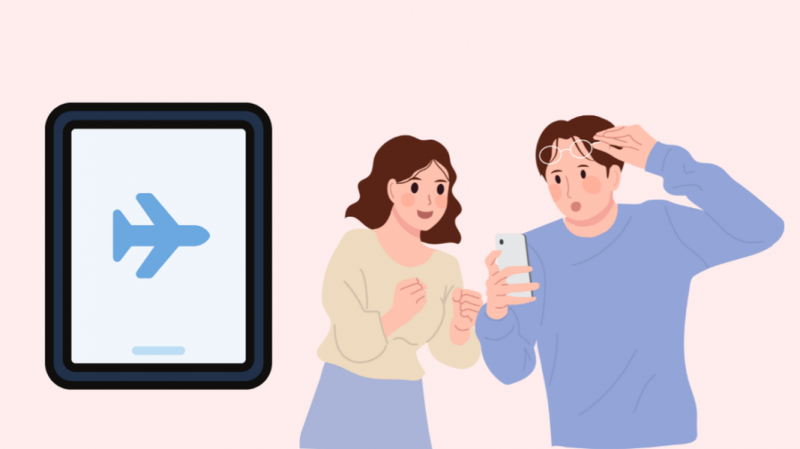
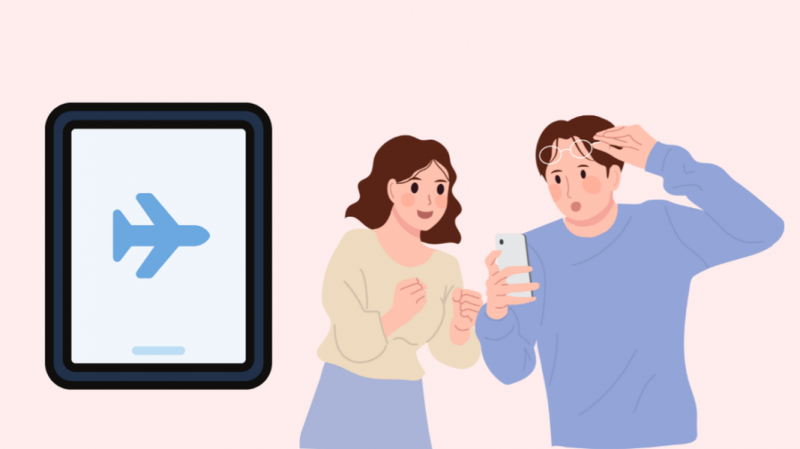
비행기 모드를 켜고 끄는 것은 네트워크 연결에 문제가 발생할 때마다 시도할 수 있는 또 다른 옵션입니다. 이 단계는 매우 기본적으로 보일 수 있지만 일부 사용자에게는 작동합니다.
비행기 모드를 켜면 Wi-Fi, 데이터 및 Bluetooth와 같은 휴대전화의 모든 네트워크 연결이 재설정됩니다. 비행기 모드가 꺼지면 전화기에서 이러한 연결을 새로 고칩니다.
화면 상단을 아래로 스와이프하여 사용할 수 있는 휴대전화의 빠른 액세스 메뉴로 이동하여 비행기 모드에 쉽게 액세스할 수 있습니다.
또 다른 방법은 '시스템 설정'으로 이동하여 Wi-Fi 또는 비행기 모드와 관련된 설정으로 직접 이동하는 것입니다.
모바일 데이터 끄기 및 다시 켜기
이것은 모바일 데이터 문제를 해결하는 데 도움이 될 수 있는 믿을 수 없을 정도로 간단한 또 다른 단계입니다. 연결이 끊기거나 간섭이 있을 경우 문제를 해결합니다.
휴대폰의 빠른 액세스 메뉴에서 모바일 데이터 옵션을 쉽게 찾을 수 있습니다. 화면 상단을 아래로 스와이프하면 바로 표시됩니다.
이 작업을 완료하면 모바일 데이터 아이콘을 클릭하고 끕니다. 다시 켜기 전에 30-60초 동안 데이터를 꺼두십시오.
이 수정 사항은 사용자에게 매우 자주 적용됩니다.
VPN 비활성화
때로는 데이터 문제가 VPN(가상 사설망)으로 인해 발생할 수도 있습니다.
VPN은 온라인 위협으로부터 네트워크 연결을 보호하는 앱/소프트웨어입니다.
잠재적으로 위험한 사이트 및 추적 기관에 보이지 않는 인터넷 프로토콜(IP) 주소를 만듭니다.
따라서 한 가지 가능한 솔루션은 VPN을 끄고 이것이 차이가 있는지 확인하는 것입니다.
SIM 카드 제거 및 재설치


SIM 카드가 손상되면 네트워크 연결이 느려지거나 데이터가 완전히 중지되는 등 예기치 않은 방식으로 작동할 수 있습니다.
따라서 데이터가 작동하지 않으면 휴대 전화에서 SIM 카드를 제거하고 손상 여부를 확인하십시오.
SIM 손상은 약간의 구부러짐, 변형 또는 금색 커넥터 문제의 형태일 수 있습니다. 또 다른 이유는 SIM이 헐거워졌기 때문일 수 있습니다.
SIM이 손상된 경우 Verizon 고객 관리 센터에 문의하거나 가까운 Verizon 매장을 방문해야 합니다.
SIM 카드를 꺼냈는데 큰 손상이 없다면 30초 정도 기다렸다가 다시 삽입하고 모바일 데이터 연결이 제대로 되는지 확인하세요.
휴대전화 다시 시작
위에서 언급한 단계가 효과가 없다면 시도해 볼 수 있는 최종 해결책이 있습니다. 바로 전화를 다시 시작하는 것입니다.
종종 전화의 소프트웨어 버그로 인해 데이터 연결이 느려지거나 작동이 중지됩니다. 장치를 다시 시작하면 이러한 버그가 제거됩니다.
전화를 다시 시작하면 메모리 문제가 해결되고 장치 캐시가 지워져 더 빠르고 효율적으로 작동합니다.
전화기를 다시 시작하려면 볼륨 낮음과 전원 버튼을 동시에 누르고 다시 시작 옵션을 선택하기만 하면 됩니다.
Verizon 지원에 문의
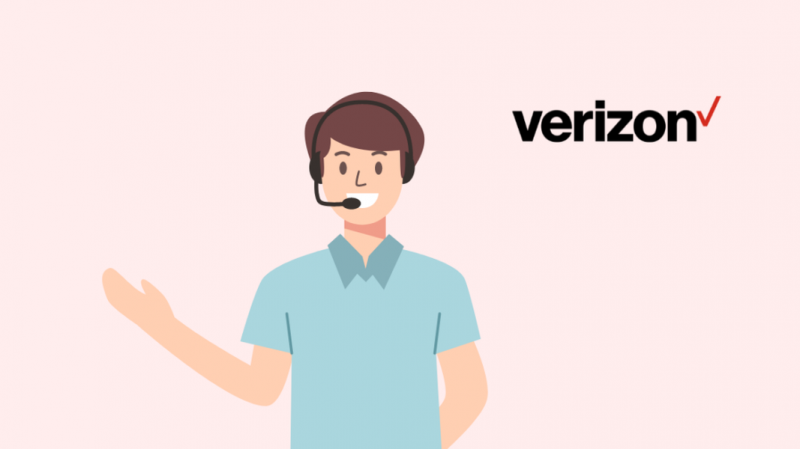
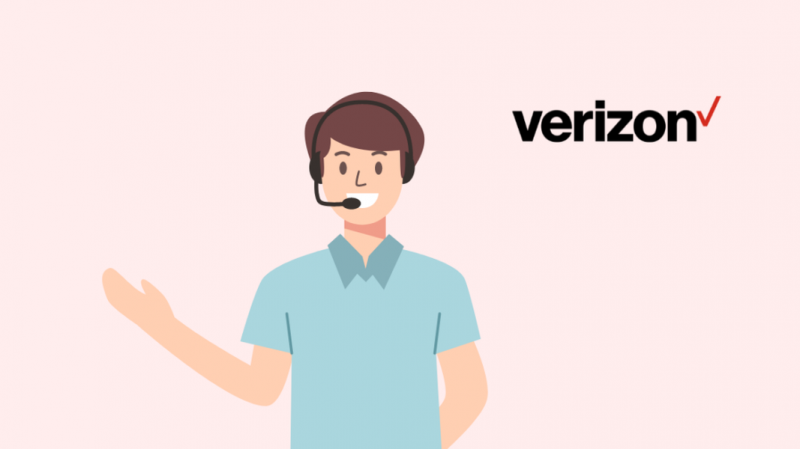
데이터 연결에 문제를 일으킬 수 있는 또 다른 주요 문제는 Verizon 네트워크 중단 또는 중단입니다.
로 확인할 수 있습니다. 버라이즌 고객 지원 해당 지역의 네트워크 연결에 장애가 있는지 확인합니다. 또한 해당 지역의 정전이나 유지 보수를 요청할 수도 있습니다.
또한 문제와 관련된 지원을 요청할 수 있습니다. Verizon에는 문제 해결을 안내하고 도와줄 전문가 팀이 있습니다.
마지막 생각들
많은 사람들이 때때로 Verizon 데이터 연결 문제에 직면합니다. 이 문서에 자세히 설명된 수정 사항은 대부분을 수정합니다.
앞서 언급한 솔루션 외에도 휴대폰의 APN(액세스 포인트 이름) 설정을 확인할 수도 있습니다. APN은 장치와 인터넷 사이의 게이트웨이입니다.
'설정'으로 이동하고 연결, 모바일 데이터 및 무선 네트워크에서 검색하여 APN 설정에 액세스할 수 있습니다. 'APN 재설정' 설정을 클릭하기만 하면 됩니다.
자신에게 적합한 네트워크 범위를 제공하는 지역에 있는지 확인하는 것도 유용할 수 있습니다.
예를 들어 5G를 사용하려면 해당 지역에 5G 네트워크가 있어야 하고 휴대전화가 5G와 호환되어야 합니다.
당신은 또한 독서를 즐길 수 있습니다
- 몇 초 만에 Verizon 전화 번호를 변경하는 방법
- Verizon이 귀하의 계정에서 LTE 통화를 껐습니다. 어떻게 해야 하나요?
- Verizon 텍스트가 통과하지 않음: 수정 방법
- Verizon에서 문자를 받지 못함: 해결 방법 및 이유
- Verizon 음성 메일이 계속 저에게 전화를 겁니다. 중지하는 방법
자주 묻는 질문
내 전화가 Verizon Network에 연결되지 않는 이유는 무엇입니까?
휴대폰이 Verizon 네트워크에 연결되지 않는 가장 일반적인 이유에는 모바일 서비스 문제, 해당 지역의 네트워크 중단, 휴대폰 결함 또는 버그, SIM 카드 결함 등이 있습니다.
네트워크 설정을 재설정하려면 어떻게 합니까?
'설정'으로 이동한 다음 '시스템/일반 관리'로 이동하여 네트워크 설정을 재설정할 수 있습니다. 여기에서 '네트워크 설정 재설정' 옵션을 선택합니다.
Verizon 네트워크에 어떻게 다시 연결합니까?
Verizon 네트워크 연결이 끊긴 경우 Verizon 지원에 연락하여 서비스 지역에 있는지 또는 주요 정전이 있는지 확인해야 합니다.